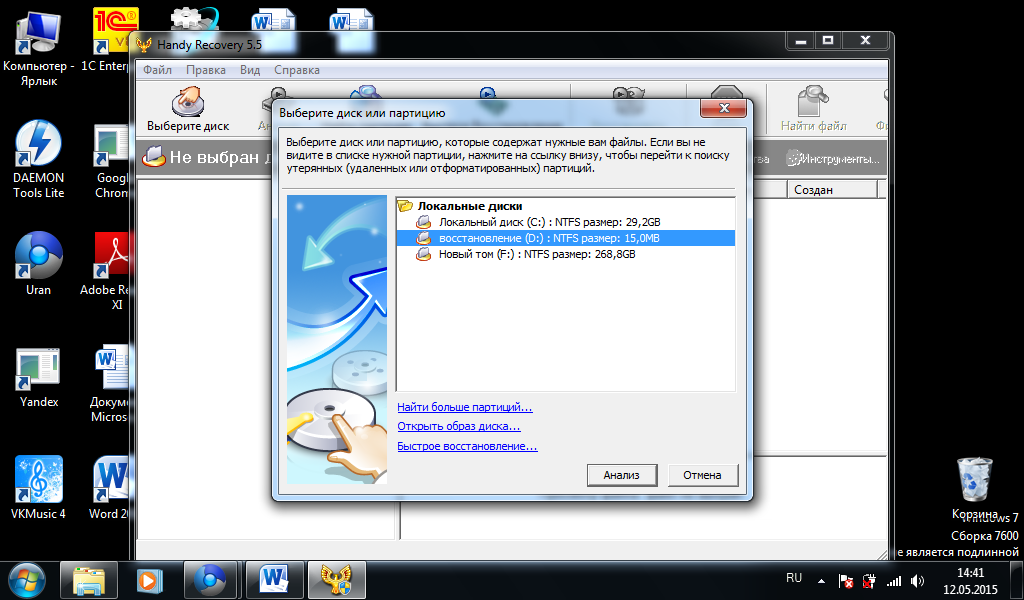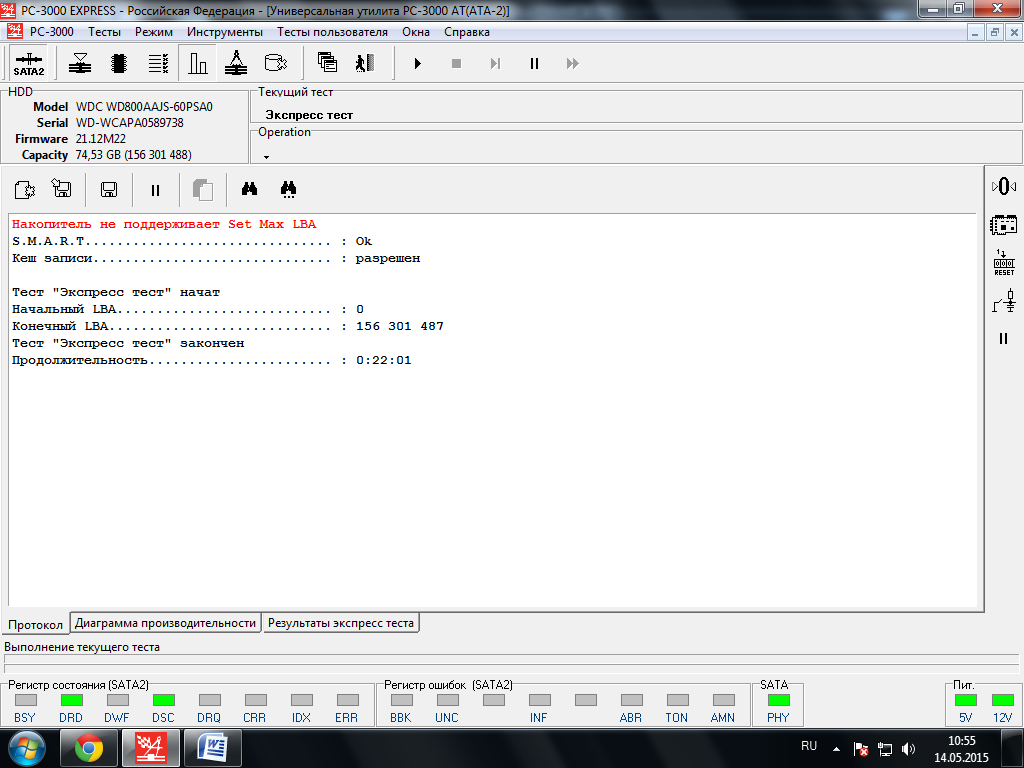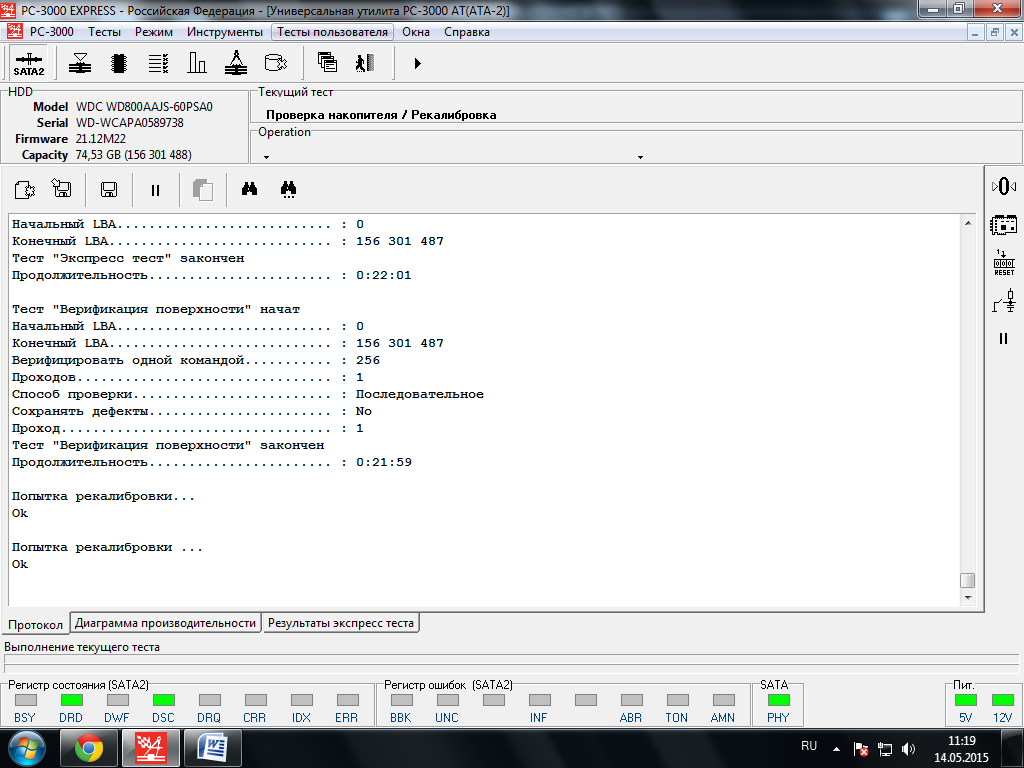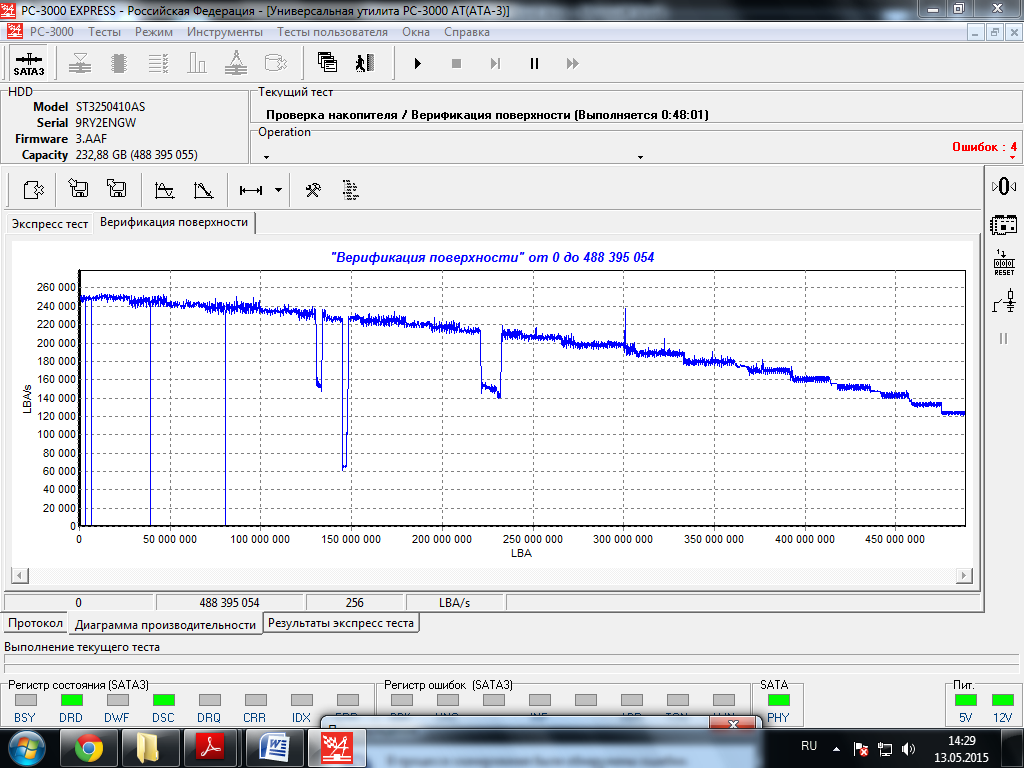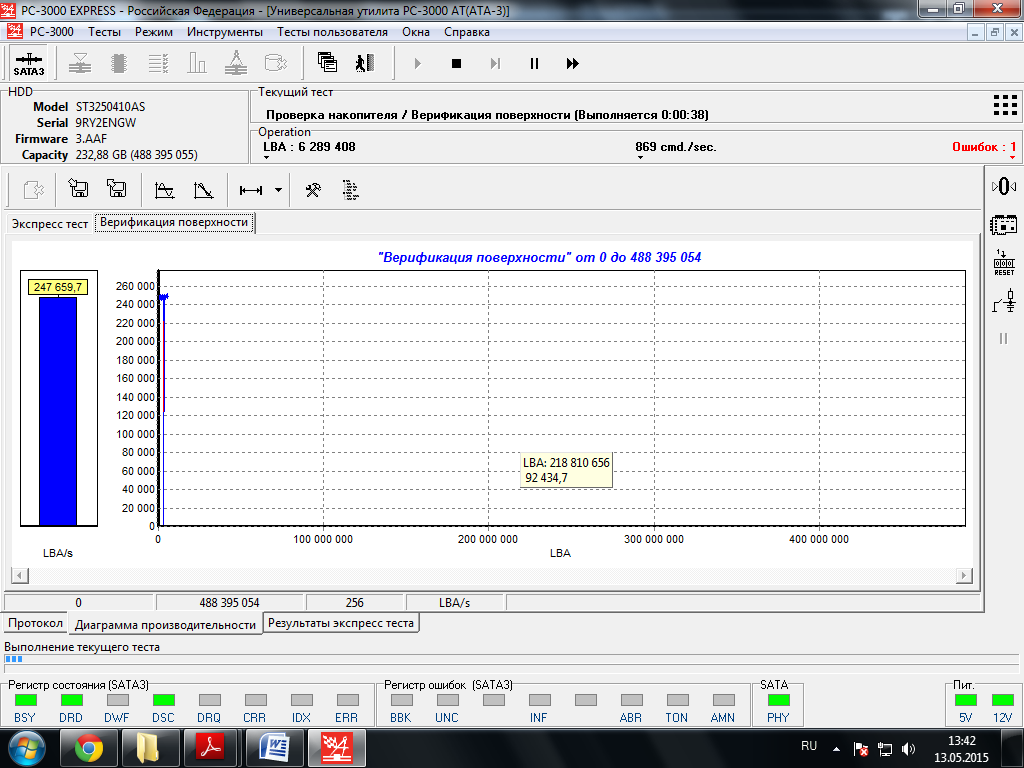Восстановление данных с помощью программы HandyRecoveryПродолжаю работу в том же созданном томе с теми же файлами. Запускаю программу и выбираю необходимый для работы том.
Рисунок 24 — Запуск программы и выбор раздела
Провожу анализ выбранного тома.
Рисунок 25 — Анализ тома
Программа выводит результаты сканирования.
Рисунок 26 — Результаты анализа тома.
Выбирается тип файлов надлежащих восстановлению.
Рисунок 27 — Выбор типа файлов
Далее выбираю категорию файла, и отмечаю ее галочкой и нажимаю клавишу ОК.
Рисунок 28 — Выбор категории восстановления.
После того как была выбрана категория, на экран выводятся все файлы данного типа, из них выбираю один элемент и восстанавливаю нажатием клавиши «Восстановить выбранные фалы».
Рисунок 29 — Выбор элемента восстановления
Выбираю место восстановления элемента. Как и раньше, файл восстанавливаю в созданный том D.
Рисунок 30 — Выбор места сохранения
После нажатия клавиши ОК утилита выводит следующие результаты.
Рисунок 31 — Результат восстановления
Как видно из результатов, файл не удалось восстановить, так как он находится в другом секторе, не принадлежащий данному тому. Вывод: было проведено восстановление данных с помощью трех различных утилит. Как показало исследование данные наборы утилит различаются между собой не только панелью инструментов, но и методом восстановления. Утилита ZeroAssumptionRecovery, на мой взгляд, восстанавливает данные на среднем уровне, примерно 70% восстановления, время восстановления отличное, но имеет неудобный интерфейс. Утилита OntrackEasyRecoveryEnterprise, восстанавливает данные на хорошем уровне, примерно от 70 до 80% восстановления поврежденных данных. Имеет удобный интерфейс, но время затрачиваемое на восстановление уступает ZeroRecovery. Утилита HandyRecovery, имеет удобный интерфейс и малое время восстановления, но по коэффициенту восстановления значительно уступает вышеуказанным программным средствам. RecoverMyFiles 3.9 — интерфейс: английский, имеет широкие возможности, однако это отразилось и на способе ее распространения. Программа стоит 70 долларов. С ее помощью можно выполнить сканирование и предварительный просмотр найденных файлов. Утилита предлагает несколько вариантов сканирования жесткого диска. Если файлы были случайно удалены с диска, стоит попробовать быстрый или полный поиск файлов (Fast/CompleteFileSearch). Если файлы были утеряны вследствие форматирования жесткого диска, можно попробовать следующие варианты сканирования Fast и CompleteFormatRecover. Процесс сканирования, долгий и занимает львиную долю системных ресурсов. Еще до начала сканирования можно указать, файлы каких типов интересуют. Это поможет избавиться от ненужного «мусора» в результате поиска. Одной из полезных возможностей программы можно отнести подробный показ информации о файле. Кроме его названия, даты создания и изменения, утилита выводит дополнительную информацию. Например, для документов Word– это количество символов, имя автора файла, для архивов — число запапкованных файлов, для фотографий — разрешение и глубина цвета. O&OUnEnErase 4.1 — интерфейс: английский. Несмотря на то, что утилита работает довольно стабильно, сканирование HDD в поисках информации происходит довольно медленно. Иногда может показаться, что программа зависла, однако, это не так, обработка большого объема информации на жестком диске требует значительного времени. Зато на USB-накопителе объемом 8 Гб программа определяет удаленные файлы и папки почти мгновенно. В O&O UnErase очень гибкие параметры поиска. Так, например, можно найти файлы и папки по атрибутам, размеру, а так же наличию в них текста. Для поиска файлов по названию можно использовать маски. Например, если в строке поиска набрать «b?s.txt», будет выполнен поиск только тех файлов, которые содержат символ «b», имеют другой второй символ и оканчиваются на «s.txt». Данные по сравнению программ приведены в Таблице 1.
Таблица 1 — Сравнение ПО
2.4 Диагностика жесткого диска WesternDigitalModel: WD800AAJS-60 PSAO 80 Gb Подключаем данный жесткий диск к программно-аппаратному комплексу PC-3000 UDMA. Открываем программу PC-3000 АТА и нажимаем кнопку подачи питания. Далее запускаем в программе функцию чтения паспорта.
Рисунок 32 — Чтение паспорта
Рисунок 33 -— Протокол результатов чтения паспорта
Затем запускаем логическое сканирование диска.
Рисунок 34 — Запуск экспресс — теста
Рисунок 35 — Экспресс — тест через 10 минут
Рисунок 36 — Конец экспресс — теста
Рисунок 37 — Протокол результатов экспресс — теста
Рисунок 38 — Верефикация поверхности жесткого диска
Рисунок 39 — Верефикация поверхности жесткого диска через 10 минут
Рисунок 40 — Конец верефикации поверхности жесткого диска
После окончания верификации жесткого диска программа вывела следующие результаты:
Рисунок 41 — Протокол результатов поверхности жесткого диска
Рисунок 42 — Протокол результата рекалибровки жесткого диска
2.5Диагностика жесткого диска Seagate Model: ST3250410AS 80 Gb Подключаем данный жесткий диск к программно-аппаратному комплексу PC-3000 UDMA. Открываем программу PC-3000 UDMA и нажимаем кнопку подачи питания. Далее запускаем в программе функцию чтения паспорта.
Рисунок 43 — Чтение паспорта жесткого диска
Рисунок 44 — Протокол результатов чтения паспорта
Затем запускаем логическое сканирование диска.
Рисунок 45 — Запуск экспресс — теста
Рисунок 46 — Экспресс — тест через 17 минут
Рисунок 46 — Окончание экспресс — теста
Рисунок 47 — Верефикация поверхности жесткого диска
После окончания верификации жесткого диска программа вывела следующие результаты:
Рисунок 48 — Протокол результатов экспресс — теста и верефикации поверхности жесткого диска.
Рисунок49 — Деффекты после верефикации поверхности
Рисунок 50 — Результаты рекалибровки жесткого диска
В этом разделе, второй части работы мы работали с аппаратно-программным комплексом PC-3000 АТА. Данный комплекс предназначен для диагностики и ремонта, восстановления функциональности жестких дисков. Были продиагностированы жесткие диски Western Digita lModel: WD800AAJS-60 PSAO 80 GbиSeagateModel: ST3250410AS160 Gb. Была проведена верификация поверхности жесткого диска, рекалибровка и экспресс-тест. Программно — аппаратный комплекс РС-3000 боле качественно восстанавливает данные с HDD дисков в отличие от программных утилит. Комплекс помимо восстановления файлов восстанавливает поврежденные сектора дисков. Непосредственно ремонт накопителей осуществляется при помощи специализированных утилит которые индивидуальны для каждого семейства HDD.
|